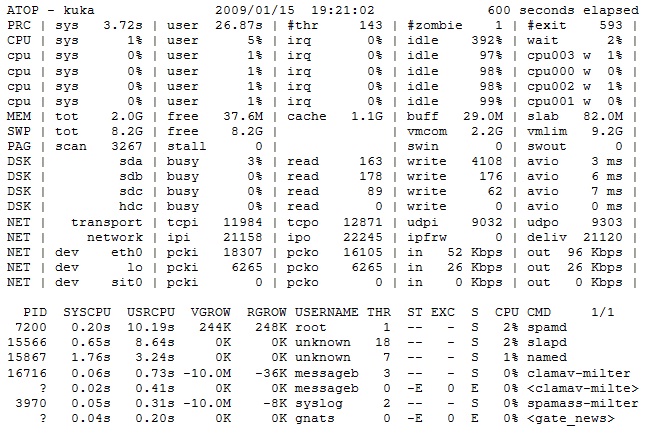Atop
a (→N) |
a |
||
| 224. sor: | 224. sor: | ||
Az adott intervallum során leginkább terhelt rendszererőforrás szerint rendezi az aktuális listát. Az utolsó oszlop ”ACPU”-ra, ”AMEM”-re, ”ADSK”-ra, ”ANET”-re változik. (Az ’A’ betű az automatikus rendezési rendet jelenti). A legterheltebb erőforrás kiválasztása úgy történik, hogy megvizsgálja és összehasonlítja a súlyozott százalékos terheltségeket. Ez a beállítás marad érvényes mindaddig, míg egy másik rendezési elvet nem választunk. (A lemez és hálózati terheltség szerinti rendezés csak a ’cnt’ patch telepítése után válik lehetségessé) |
Az adott intervallum során leginkább terhelt rendszererőforrás szerint rendezi az aktuális listát. Az utolsó oszlop ”ACPU”-ra, ”AMEM”-re, ”ADSK”-ra, ”ANET”-re változik. (Az ’A’ betű az automatikus rendezési rendet jelenti). A legterheltebb erőforrás kiválasztása úgy történik, hogy megvizsgálja és összehasonlítja a súlyozott százalékos terheltségeket. Ez a beállítás marad érvényes mindaddig, míg egy másik rendezési elvet nem választunk. (A lemez és hálózati terheltség szerinti rendezés csak a ’cnt’ patch telepítése után válik lehetségessé) |
||
| + | |||
| + | === Egyéb interaktív parancsok === |
||
| + | |||
| + | ====? ==== |
||
| + | |||
| + | Súgó információ kérése (a ’h’ betű lenyomásával szintén) |
||
| + | |||
| + | ====V==== |
||
| + | |||
| + | Verzió információ lekérése (verziószám és dátum) |
||
| + | |||
| + | ====x ==== |
||
| + | |||
| + | Színek használata a kritikus erőforrások kiemelésére (kapcsoló) |
||
| + | |||
| + | ====z==== |
||
| + | |||
| + | A szüneteltető billentyű lefagyasztja az aktuális helyzetet, hogy megvizsgálhassuk a kimenetet a kijelzőn. Mialatt az atopot szüneteltetjük a felsorolt billentyűk segítségével különféle egyéb információkat jeleníttethetünk meg az aktuális folyamai listánkról. Amennyiben a szüneteltető billentyűt újra megnyomjuk, úgy az atop a következő mintával folytatja a működést. |
||
| + | |||
| + | ====i==== |
||
| + | |||
| + | Módosítja az intervallum időzítőjét (eredetileg 10 másodperc). Ha intervallum időzítőnek 0-t adunk meg, abban az esetben kikapcsoljuk. Ezesetben új minta megjelenítése csak manuálisan a ’t’ lenyomásával lehetséges. |
||
| + | |||
| + | ====t==== |
||
| + | |||
| + | Új minta triggerelése manuálisan. Ezt akkor használjuk, ha a következő mintára azelőtt van szükségünk, mielőtt lejárna az időzítő, vagy ha nincs időzítő beállítva (ha az intervallum időzítő értékét 0-ra állítjuk). |
||
| + | Ha korábbi fájl tartalmát vizsgáljuk, akkor hatására a következő mintát mutatja fájlból. |
||
| + | |||
| + | ====T==== |
||
| + | |||
| + | Ha korábbi log fájlok tartalmát nézzük, úgy ennek hatására az előző mintára ugrik a fájlból. |
||
| + | |||
| + | ====r==== |
||
| + | |||
| + | Minden számlálót lenulláz, hogy újra láthassuk a rendszer és folyamati aktivitást a bootolás óta. |
||
| + | Ha korábbi log fájlok tartalmát vizsgáljuk, úgy ezzel ugorhatunk vissza a fájl elejére. |
||
| + | |||
| + | ====U==== |
||
| + | |||
| + | Specifikál egy kereső sztringet, hogy a felhasználói neveket, mint reguláris kifejezést specifikálhassunk. Ettől fogva csak a kifejezéssel egyező (aktív) folyamatokat fogja megjeleníteni a program. A rendszer statisztikái továbbra is rendszer szélességűek. Ha lenyomjuk az ENTER billentyűt, mielőtt bármilyen nevet beírtunk volna, úgy ismét látszódni fog az összes aktív folyamat. |
||
| + | |||
| + | ====P==== |
||
| + | |||
| + | Specifikál egy kereső sztringet, hogy a folyamatok neveit, mint reguláris kifejezést specifikálhassunk. Ettől fogva csak a kifejezéssel egyező (aktív) folyamatokat fogja megjeleníteni a program. Ha lenyomjuk az ENTER billentyűt, mielőtt bármilyen nevet beírtunk volna, úgy ismét látszódni fog az összes aktív folyamat. |
||
| + | |||
| + | ====a==== |
||
| + | |||
| + | Az ’all/active’ billentyűt arra használhatjuk, hogy átkapcsolhassunk, hogy csak az előző intervallum során aktív folyamatokat vegye figyelembe a program a megjelenítéskor, vagy (mint eredetileg) az összeset. |
||
| + | |||
| + | ====f==== |
||
| + | |||
| + | Rögzíti a rendszer erőforrások sorainak számát. Eredetileg csak azok az erőforrások jelenítődnek meg, melyek aktívak voltak az előző intervallum során. A billentyű megnyomásával tehát az inaktív erőforrásokat is megjeleníthetjük. |
||
| + | |||
| + | ====l==== |
||
| + | |||
| + | Limitálja a rendszer szintű sorok számát. Alapból minden cpu-nak, lemeznek és hálózati interfésznek van külön sora. Ezen sorok limitálása sok CPU-val, lemezzel és interfésszel rendelkező rendszerek esetén lehet különösen hasznos. |
||
| + | Minden említett erőforráshoz interaktívan szabályozhatjuk a sorok számát. Ha a –l flag-et használjuk, úgy a CPU sorokat 0-ra, a lemezek sorainak maximális számát 5-re és a hálózati interfészek sorainak maximális számát 3-ra állítjuk. Ezen értékeket újra módosíthatjuk az interaktív módban. |
||
| + | |||
| + | ====k==== |
||
| + | |||
| + | Jelet küld egy aktív folyamatnak. |
||
| + | |||
| + | ====q==== |
||
| + | |||
| + | Kilépés a monitorozó programból. |
||
| + | |||
| + | ====^F==== |
||
| + | |||
| + | A következő oldal mutatása a folyamatok listájából. |
||
| + | |||
| + | ====^B==== |
||
| + | |||
| + | Az előző oldal mutatása a folyamatok listájából. |
||
A lap 2009. december 16., 02:43-kori változata
1 Az ATOP figyelőrendszer
Az ATOP egy interaktív figyelőrendszer linux rendszerek számára, amely méri a terheltséget a rendszer és folyamatok szintjén egyaránt.
1.1 Az ATOP telepítése
Az ATOP kizárólag Linux alapú rendszerek felhasználói számára elérhető ingyenes program, mely a következő címről tölthető le: http://www.atcomputing.nl/Tools/atop/
1.2 Az ATOP naplózási rendszere
Az adatokat speciálisan tömörített csak ATOP-pal megnyitható fájlokban tárolja 24 órás felbontásokban. Minden fájl 10 perces szakaszokban tartalmazza az adatokat. A szakaszok alapvetően két nagy részre oszthatóak. Az első rész (a továbbiakban Fejléc) tartalmazza az adott 10 percre vonatkozó globális információkat a rendszerről, míg a második rész a folyamatok szintjéről nyújt számunkra információt. A szakaszokat később részletezem.
1.3 Az ATOP használata
A log fájlok írása és olvasása: atop -w rawfile [-a] [-S] [ interval [ samples ]] atop -r [ rawfile ] [-b hh:mm ] [-e hh:mm ] [-g|-m|-d|-n|-u|-p|-s|-c|-v] [-C|-M|-D|-N|-A] [-f1x] [-Plabel[,label]...]
1. ábra Egy ATOP log fájl kinézete
Az éppen aktuális log fájlt az atop –r paranccsal érhetjük el. Az egyes mezők jelentését később részletezem. Amennyiben egy régebbi atop log fájl tartalmát szeretnénk megnézni, úgy azt az atop –r [fájlnév] paranccsal tehetjük. Ha adott időpontok közötti időszakot szeretnénk vizsgálni, úgy azt az atop -r [ fájlnév ] [-b hh:mm ] [-e hh:mm ] paranccsal tehetjük meg.
1.3.1 Interaktív parancsok
Ha futtatjuk az atop-ot, akkor a billentyűk segítségével irányíthatjuk a kimenetet. Általánosan elmondható, hogy a kis betűk az aktív folyamatokról szolgáltatnak más jellegű információt, míg a nagy betűk aktív folyamatok listájának rendezési elvét módosítja. A látható mezőnevek magyarázatát az átláthatóság kedvéért egy-egy mondatban leírtam. Részletesen később mutatom be őket.
1.3.1.1 g - generikus kimenet (alap beállítás)
Folyamatonként a következő mezőket mutatja: a folyamat azonosítója, az előző intervallum cpu terheltsége rendszer és felhasználói módban, ill. a folyamatok rezidens és virtuális memória növelése. Az ezt követő oszlopok a használt kerneltől függenek. Ha a ’cnt’ kernel patch telepítve van, az olvasási- és írási műveletek számát és a küldött és fogadott hálózati csomagokat is megjeleníti minden folyamat esetében. Amennyiben nincs telepítve, és a kernel nem támogatja a folyamatonkénti I/O statisztikákat, úgy felhasználónév, szálak száma, az állapot és a kilépési kódot láthatjuk. Az utolsó oszlopok az állapotokat, a kiválasztott erőforrásigényt és a folyamat nevét tartalmazzák.
Csak azok a folyamatok jelennek meg, melyek hozzáférést kértek a rendszer valamely erőforrásához, vagy állapotuk megváltozott.
PID: a folyamat azonosítója
SYSCPU: rendszer mód CPU használatba vétele
USRCPU: felhasználói mód CPU használatba vétele
VGROW: virtuális memória növekedése (az előző intervallumhoz képest) ha felszabadul negatív
RGROW: rezidens memória növekedése (az előző intervallumhoz képest) ha felszabadul negatív
USERNAME: felhasználó neve
THR: szálak száma
ST: azt mutatja meg, h ha leállítódik az adott folyamat hogyan történik
EXC: exit kóddal
S: a leállító jel
CPU: a teljes CPU kihasználása
CMD: a folyamathoz tartozó utasítás
1.3.1.2 m - Memóriával összefüggő kimenet
Folyamatonként a következő mezők látszanak: folyamat azonosítója, kisebb és nagyobb memória hibák, a virtuálisan megosztott szöveg mérete, a folyamat teljes virtuális memória mérete, a folyamat teljes rezidens memória mérete, az előző intervallum során történt virtuális és rezidens memória méret növekedés, memória kihasználtságának százaléka és folyamatnév.
PID: a folyamat azonosítója
MINFLT: kisebb hibák
MAJFLT: lényeges hibák
VSTEXT: a virtuálisan megosztott szöveg mérete
VSIZE: (folyamat által) lefoglalt virtuális memória mérete
RSIZE: (folyamat által) lefoglalt rezidens memória
VGROW: virtuális memóriafoglalás növekedése
RGROW: rezidens memóriafoglalás növekedése
MEM: memória használata százalékban
CMD: a folyamathoz tartozó utasítás
1.3.1.3 d - Lemezekhez kapcsolódó információk megjelenítése
Folyamatonként a következő mezőket jeleníti meg: folyamat azonosítója, fizikális lemezolvasások, olvasások átlagos mérete (byte-ban), az olvasási műveletek teljes mérete, fizikális lemezre írások, írások átlagos mérete (byte-ban), az írási műveletek méretének összege, ill. a lemezek használata százalékban és a folyamatok neve. Ezek az információk csak akkor jeleníthetőek meg, ha a ’cnt’ kernel patch telepítve van.
1.3.1.4 n - Hálózattal kapcsolatos információk megjelenítése
Folyamatonként a következő mezők láthatóak: folyamat azonosítója, az érkezett TCP csomagok a csomagok átlagos méretével (byteban), a küldött TCP csomagok száma a csomagok átlagos méretével (byteban), az érkezett UDP csomagok száma, a csomagok átlagos méretével (byteban), a küldött UDP csomagok száma, a csomagok átlagos méretével (byteban). A hálózati leterheltség százalékban, ill. a folyamat neve.
Ezek az információk csak akkor jeleníthetőek meg, ha a ’cnt’ kernel patch telepítve van.
1.3.1.5 s - Ütemezési karakterisztikák megjelenítése
Folyamatonként a következő mezők láthatóak: folyamat azonosítója, „futó” állapotban lévő szálak száma (R), „megszakíthatóan alvó” állapotban lévő szálak száma (S), „nem megszakíthatóan alvó” állapotban lévő szálak száma (D), ütemezési alapelv (normál időosztásos, valós idejű (round-robin, valós idejű fifo), finomsági (nice) érték, prioritás, aktuális processzor, állapot, kilépési kód, a kiválasztott erőforrás kihasználtsága százalékban ill. a folyamat neve.
TGID: Folyamat csoport azonosítója
NICE: Finomsági érték
PRIO: prioritás
RTPRIO: real-time prioritás
CURCPU: aktuálisan használt CPU
ST: azt mutatja meg, h ha leállítódik az adott folyamat hogyan történik
EXC kilépési kóddal
S: valamilyen jellel
CMD: a folyamathoz tartozó utasítás
1.3.1.6 v - A különféle folyamati karakterisztikákat mutatja
Folyamatonként a következő mezőket jeleníti meg: folyamat azonosítója, felhasználó neve és csoportja, indítás kezdetének dátuma és ideje, állapot (kilépési kód, amennyiben a folyamat végzett), a kiválasztott erőforrás terheltsége százalékban, ill. a folyamat neve.
PID: folyamat azonosítója
USERNAME: felhasználó neve
GROUP: csoport neve
STDATE: indítás dátuma
STTIME: indítás ideje
ST: azt mutatja meg, h ha leállítódik az adott folyamat hogyan történik
EXC kilépési kóddal
S: valamilyen jellel
CMD: a folyamathoz tartozó utasítás
1.3.1.7 c - A folyamat parancssorát mutatja
Folyamatonként a következő mezőket jeleníti meg: folyamat azonosítója, a kiválasztott erőforrás kihasználtsága százalékban ill. az utasítás és a hozzá tartozó argumentumok.
PID: folyamat azonosítója
COMMAND-LINE: a folyamathoz tartozó utasítás és az argumentumok
1.3.1.8 u - A folyamati aktivitást mutatja meg felhasználónként összesítve
Felhasználónként a következő mező láthatóak: az előző intervallum során aktív vagy leállított folyamatok száma (vagy teljes időben az ’a’ utasítással kombinálva), összegezett cpu terheltség az előző intervallum során rendszer és felhasználói módban, az aktív folyamatok aktuális virtuális és rezidens memória kihasználtsága (vagy a felhasználó összes folyamatáé, ha az ’a’ utasítással kombináljuk). Amennyiben telepítve van a ’cnt’ patch, úgy az összesített száma a lemezen végzett olvasási- és írási műveleteknek és az érkezett és küldött hálózati csomag száma is látszanak. Amennyiben a patch nincs telepítve, úgy ezen értékek 0-k. Az utolsó oszlopok tartalmazzák a kiválasztott erőforrás (alapból cpu) terheltségét ill. a felhasználó nevét.
NPROCS: folyamatok száma
SYSCPU: rendszer CPU használatba vétele
USRCPU: felhasználói CPU használatba vétele
VSIZE: lefoglalt virtuális memória mérete
RSIZE: lefoglalt rezidens memória mérete
RDDISK: olvasási műveletek száma
WRDISK: írási műveletek száma
RNET: érkezett hálózati csomagok száma
SNET: küldött hálózati csomagok száma
USER: felhasználó neve
1.3.1.9 P - A folyamati aktivitást mutatja programonként (folyamat neve szerint) összegezve
Programonként a követező mezők jelenítődnek meg: az előző intervallum során aktív vagy leállított folyamatok száma (vagy összesen, ha az ’a’ utasítással kombináljuk), az előző intervallum alatti cpu terheltség rendszer és felhasználói módban egyaránt, az aktív folyamatok által felhasznált virtuális és rezidens memória lefoglaltsága (vagy az összes folyamaté, ha az ’a’ utasítással kombináljuk’) Amennyiben telepítve van a ’cnt’ patch, úgy az összesített száma a lemezen végzett olvasási- és írási műveleteknek és az érkezett és küldött hálózati csomag száma is látszanak. Amennyiben a patch nincs telepítve, úgy ezen értékek 0-k. Az utolsó oszlopok tartalmazzák a kiválasztott erőforrás (alapból cpu) terheltségét ill. a felhasználó nevét.
1.3.1.10 C
Cpu kihasználtság szerint rendezi sorba az aktuális listát, és az utolsó oszlop ”CPU”-ra változik
1.3.1.11 M
A rezidens memória használata szerint rendezi sorba az aktuális listát. Az utolsó oszlop ”MEM”-re változik
1.3.1.12 D
A lemez hozzáférések szerint rendezi az aktuális listát. Az utolsó oszlop ”DSK”-ra változik
1.3.1.13 N
A küldött/fogadott hálózati csomagok szerint rendezi az aktuális listát. Az utolsó oszlop ”NET”-re változik
1.3.1.14 A
Az adott intervallum során leginkább terhelt rendszererőforrás szerint rendezi az aktuális listát. Az utolsó oszlop ”ACPU”-ra, ”AMEM”-re, ”ADSK”-ra, ”ANET”-re változik. (Az ’A’ betű az automatikus rendezési rendet jelenti). A legterheltebb erőforrás kiválasztása úgy történik, hogy megvizsgálja és összehasonlítja a súlyozott százalékos terheltségeket. Ez a beállítás marad érvényes mindaddig, míg egy másik rendezési elvet nem választunk. (A lemez és hálózati terheltség szerinti rendezés csak a ’cnt’ patch telepítése után válik lehetségessé)
1.3.2 Egyéb interaktív parancsok
1.3.2.1 ?
Súgó információ kérése (a ’h’ betű lenyomásával szintén)
1.3.2.2 V
Verzió információ lekérése (verziószám és dátum)
1.3.2.3 x
Színek használata a kritikus erőforrások kiemelésére (kapcsoló)
1.3.2.4 z
A szüneteltető billentyű lefagyasztja az aktuális helyzetet, hogy megvizsgálhassuk a kimenetet a kijelzőn. Mialatt az atopot szüneteltetjük a felsorolt billentyűk segítségével különféle egyéb információkat jeleníttethetünk meg az aktuális folyamai listánkról. Amennyiben a szüneteltető billentyűt újra megnyomjuk, úgy az atop a következő mintával folytatja a működést.
1.3.2.5 i
Módosítja az intervallum időzítőjét (eredetileg 10 másodperc). Ha intervallum időzítőnek 0-t adunk meg, abban az esetben kikapcsoljuk. Ezesetben új minta megjelenítése csak manuálisan a ’t’ lenyomásával lehetséges.
1.3.2.6 t
Új minta triggerelése manuálisan. Ezt akkor használjuk, ha a következő mintára azelőtt van szükségünk, mielőtt lejárna az időzítő, vagy ha nincs időzítő beállítva (ha az intervallum időzítő értékét 0-ra állítjuk). Ha korábbi fájl tartalmát vizsgáljuk, akkor hatására a következő mintát mutatja fájlból.
1.3.2.7 T
Ha korábbi log fájlok tartalmát nézzük, úgy ennek hatására az előző mintára ugrik a fájlból.
1.3.2.8 r
Minden számlálót lenulláz, hogy újra láthassuk a rendszer és folyamati aktivitást a bootolás óta. Ha korábbi log fájlok tartalmát vizsgáljuk, úgy ezzel ugorhatunk vissza a fájl elejére.
1.3.2.9 U
Specifikál egy kereső sztringet, hogy a felhasználói neveket, mint reguláris kifejezést specifikálhassunk. Ettől fogva csak a kifejezéssel egyező (aktív) folyamatokat fogja megjeleníteni a program. A rendszer statisztikái továbbra is rendszer szélességűek. Ha lenyomjuk az ENTER billentyűt, mielőtt bármilyen nevet beírtunk volna, úgy ismét látszódni fog az összes aktív folyamat.
1.3.2.10 P
Specifikál egy kereső sztringet, hogy a folyamatok neveit, mint reguláris kifejezést specifikálhassunk. Ettől fogva csak a kifejezéssel egyező (aktív) folyamatokat fogja megjeleníteni a program. Ha lenyomjuk az ENTER billentyűt, mielőtt bármilyen nevet beírtunk volna, úgy ismét látszódni fog az összes aktív folyamat.
1.3.2.11 a
Az ’all/active’ billentyűt arra használhatjuk, hogy átkapcsolhassunk, hogy csak az előző intervallum során aktív folyamatokat vegye figyelembe a program a megjelenítéskor, vagy (mint eredetileg) az összeset.
1.3.2.12 f
Rögzíti a rendszer erőforrások sorainak számát. Eredetileg csak azok az erőforrások jelenítődnek meg, melyek aktívak voltak az előző intervallum során. A billentyű megnyomásával tehát az inaktív erőforrásokat is megjeleníthetjük.
1.3.2.13 l
Limitálja a rendszer szintű sorok számát. Alapból minden cpu-nak, lemeznek és hálózati interfésznek van külön sora. Ezen sorok limitálása sok CPU-val, lemezzel és interfésszel rendelkező rendszerek esetén lehet különösen hasznos. Minden említett erőforráshoz interaktívan szabályozhatjuk a sorok számát. Ha a –l flag-et használjuk, úgy a CPU sorokat 0-ra, a lemezek sorainak maximális számát 5-re és a hálózati interfészek sorainak maximális számát 3-ra állítjuk. Ezen értékeket újra módosíthatjuk az interaktív módban.
1.3.2.14 k
Jelet küld egy aktív folyamatnak.
1.3.2.15 q
Kilépés a monitorozó programból.
1.3.2.16 ^F
A következő oldal mutatása a folyamatok listájából.
1.3.2.17 ^B
Az előző oldal mutatása a folyamatok listájából.